افتح Apple Watch iCloud و Apple ID بدون كلمة مرور
يُعد قفل التنشيط أحد أكثر طبقات الحماية في أي جهاز من أجهزة Apple والتي تبقيه بعيدًا عن أيدي أي مستخدم قد يسيء استخدام بياناتك. مع ضمان حماية جميع بيانات جهازك ، فإنه يوفر مجموعة فريدة من البيئة المحسّنة للأمان التي تساعدك على إدارة جميع بياناتك عبر بروتوكول تعريف واحد. يربط بروتوكول التعريف هذا جميع أجهزة Apple مع بعضها البعض. يمكن أخذ هذا المثال من Apple Watch التي تربط بنيتها بأجهزة Apple الخاصة بك التي تعمل بمعرف Apple مشابه. في ظل هذه الظروف التي تقفل فيها Apple Watch iCloud بطريق الخطأ ، يمكن تكييف العديد من التقنيات لتغطية المشكلة بكفاءة. لاستعادة وصولك إلى iCloud الخاص بـ Apple Watch إلى جانب البيانات التي تحتفظ بها ، توفر لك هذه المقالة مجموعة من الإرشادات التي يمكن تنفيذها لإلغاء قفل Apple Watch بسهولة.

الجزء 1. حول قفل تنشيط iCloud على Apple Watch
قدمت Apple نظام أمان فريدًا مع أداة تعريف واحدة للعمل بها. يعتبر قفل التنشيط جوهر النظام الكامل الذي تعمل بموجبه الأجهزة المرتبطة. تتطلب اتصالات Apple الرئيسية ، بما في ذلك iCloud و iTunes والميزات الأخرى المخصصة لتحديد الهوية ، قفل التنشيط الأساسي. علاوة على ذلك ، لا يقتصر هذا النظام على الهواتف الذكية والأجهزة اللوحية ولكنه يؤدي إلى أجهزة Apple الأخرى مثل Apple Watch. يتم أخذ خدمة Find My التي تقدمها Apple إلى أبعد من ذلك مع قفل التنشيط. هذا لا يحمي البيانات والتطبيقات المرفقة فحسب ، بل يمنع الأجهزة من القضاء عليها وإعادة بيعها في السوق السوداء. وبالتالي ، إذا كان أي مستخدم ينوي تغيير إعدادات جهاز Apple دون فصله عن معرف Apple السابق ، فمن المستحيل تنفيذه بنجاح. يضمن قفل التنشيط حماية جميع البيانات الموجودة على جهازك والحفاظ عليها في مأمن من الأيدي الشائنة. تعمل Apple Watch على معرف Apple المماثل الذي استخدمته عبر الأجهزة الأخرى ، مما يجعل استردادها وإزالتها مشابهًا تمامًا للطرق التقليدية التي يتبناها الأشخاص في جميع أنحاء السوق.
الجزء 2. هل يمكنك فتح Apple Watch مقفلة على iCloud؟
في ظل هذه الظروف التي تحصل فيها على Apple Watch مقفلة عادةً وتتطلب تعريفًا أوليًا لتعمل ، من المهم فهم ديناميكيات فتح Apple Watch. يتم تضمين العديد من السيناريوهات أثناء فهم إجراء إلغاء قفل جهاز Apple. في مثل هذه الحالات التي اشتريت فيها ساعة Apple Watch مستعملة من مالك آخر ، هناك احتمالات كبيرة بأن الجهاز سيظل متصلاً بمعرف Apple السابق. يجب تغطية هذا ببساطة من خلال الاتصال بالمالك السابق والحصول على حساب iCloud وكلمة المرور الخاصة به للتنشيط. لا توجد طريقة أخرى ترشدك في تجاوز بيانات اعتماد iCloud. بعد حالة أخرى تمتلك فيها Apple Watch ولديك إيصال الشراء الأصلي ، يمكن حل المشكلة عن طريق الاتصال بدعم Apple أو الذهاب إلى أقرب متجر Apple لإنجاز العمل.
الجزء 3. كيفية فتح Apple Watch iCloud إذا كنت المالك؟
خدمة Find My التي أعلنت عنها Apple هي خدمة خاصة للغاية تحافظ على حماية إضافية من الاستخدام غير القانوني أو غير الضروري للجهاز في حالة فقده أو سرقته. لا يمكن تجاوز Apple Watch iCloud إلا من خلال بيانات الاعتماد الأصلية للحساب. للحفاظ على أمان جهازك ، يمكنك التفكير في استخدام خدمة العثور على خدمتي وقفل التنشيط الذي لا يمكن توفيره إلا من خلال watchOS 2 أو ما بعده ، والذي تتم مزامنته وتنشيطه تلقائيًا عبر إقران iPhone به خدمة أمان نشطة. يعد قفل التنشيط مهمًا جدًا في العديد من الحالات ، حيث يتطلب من المالك فتح العديد من ميزات Apple Watch ، والتي تشمل:
- تم إلغاء الاقتران ، Apple Watch من جهاز Apple ، كانت متصلة مسبقًا.
- إقران الساعة بجهاز Apple جديد.
- إيقاف تشغيل Find My services على الجهاز.
يضمن وجود قفل التنشيط فرصة لاستعادة الجهاز عند فقده. الشيء الوحيد الذي يحمل هذا العمود هو قفل التنشيط ومعرف Apple وكلمة المرور المرتبطين به والذي يسمح لك بتجاوز Apple Watch iCloud بسهولة. يجب أيضًا أن تضع في اعتبارك أنه في الحالات التي ينوي فيها المستخدم بيع Apple Watch أو التخلي عنها للخدمة ، من الضروري إيقاف تشغيل قفل التنشيط باتباع مجموعة من الخطوات المختلفة الموضحة على النحو التالي.
خطوة 1: تحتاج إلى إبقاء Apple Watch والجهاز المتصل قريبين من بعضهما البعض والوصول إلى تطبيق Apple Watch على الجهاز.
خطوة 2: اضغط على علامة التبويب ‘ساعتي’ وقم بالوصول إلى اسمك على الشاشة التي تفتح بعد ذلك. اضغط على زر ‘معلومات’ لفتح سلسلة من الخيارات المختلفة.
خطوة 3: حدد ‘Unpair Apple Watch’ ، متبوعًا بخيار ‘Remove [Carrier] Plan’ للطرز الخلوية من Apple Watch. قم بتوفير كلمة مرور معرف Apple الخاص بك لتأكيد العملية وتنفيذها بنجاح.
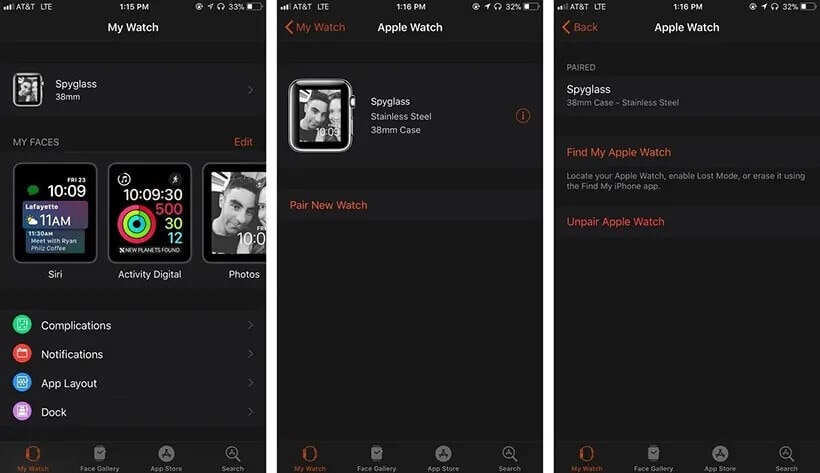
في مثل هذه الحالات التي يتعذر عليك فيها الوصول إلى جهاز Apple أو Apple Watch من خلال الآلية المذكورة أعلاه ، فأنت بحاجة إلى تغطيته عن طريق إيقاف تشغيل قفل التنشيط كما هو موضح أدناه:
- افتح iCloud.com على سطح المكتب الخاص بك وقم بتسجيل الدخول باستخدام معرف Apple الخاص بك.
- قم بالوصول إلى ‘Find My iPhone’ واضغط على ‘All Devices’ لفتح قائمة الأجهزة المتصلة بمعرف Apple.
- اضغط على ‘Apple Watch’ وامسحها باتباع التعليمات التي تظهر على الشاشة.
- حدد زر ‘إزالة’ لمسح الجهاز من قفل التنشيط بشكل دائم.
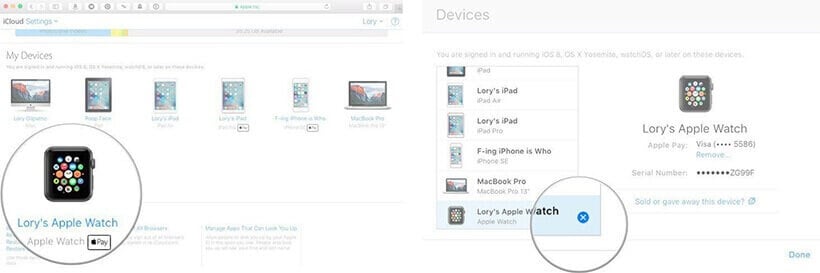
الجزء 4. كيفية فتح Apple iPhone iCloud عن طريق إزالة معرف Apple
بصرف النظر عن التركيز على هذه التقنيات التقليدية التي من شأنها أن تسمح لك بإزالة Apple iPhone iCloud من جهاز معين ، تقدم لك المقالة أبسط التقنيات التي يمكن أن تغطي جميع متطلباتك بشكل فعال من خلال بروتوكولات وآليات فريدة. تعتبر أدوات إلغاء القفل المخصصة من جهات خارجية فعالة للغاية في تقديم الخدمات لإزالة معرف Apple لجهاز Apple من خلال وسائل معينة. أثناء فهم التشبع الموجود في السوق ، تقدم لك هذه المقالة أداة عالية الكفاءة تحت اسم Dr.fone – فتح الشاشة (iOS) يخفف من هيكل مثير للإعجاب مع القدرة على استعادة جهازك من سيناريوهات مختلفة بسهولة. هناك عدة أسباب تجعل DrFoneTool خيارًا من الدرجة الأولى لإلغاء تأمين Apple iCloud ، وهي:
- إنها منصة بسيطة للغاية وسهلة الاستخدام ولا تتطلب مهارات تقنية.
- يفتح جميع أنواع أجهزة Apple التي يتم نسيان كلمات المرور الخاصة بها.
- يحمي جهاز Apple من حالة التعطيل.
- لا يتطلب فتح أي iTunes نموذجي.
- متوافق مع جميع طرازات iPhone و iPad و iPod Touch.
- يعمل عبر أحدث إصدار من iOS.
يوضح العرض التوضيحي التالي تشغيل DrFoneTool الذي من شأنه أن يرشدك في فتح حساب Apple بسهولة.
الخطوة 1: قم بتوصيل جهاز Apple وتشغيل
في البداية ، يُنصح بتوصيل جهازك بالكمبيوتر وتشغيل النظام الأساسي المعني على سطح المكتب. حدد أداة ‘Screen Unlock’ من النافذة الرئيسية وتابع.

الخطوة 2: حدد الخيار المناسب
تحتاج إلى تحديد خيار ‘Unlock Apple ID’ من قائمة الخيارات المحددة على الشاشة التالية.

الخطوة 3: الوصول إلى جهاز Apple الخاص بك
عندما تفتح جهاز Apple الخاص بك ، ستلاحظ مطالبة تطالب المستخدم بالثقة في الكمبيوتر. بمجرد الانتهاء من الوثوق بجهاز الكمبيوتر ، يمكنك الآن الوصول بسهولة إلى إعدادات الجهاز.

الخطوة 4: أعد تشغيل الجهاز
افتح إعدادات جهازك وتابع في القوائم لإعادة تشغيله. أثناء بدء إعادة التشغيل ، يكتشف النظام الأساسي ذلك تلقائيًا ويبدأ عملية إزالة معرف Apple من الجهاز. عندما تنتهي المنصة من العملية ، فإنها توفر مطالبة على شاشة سطح المكتب توضح التنفيذ الناجح للإجراء.

في الختام
ركزت المقالة على توفير دليل فعال يشرح ديناميكيات استخدام Apple Watch ، بعد اتصالها بالأجهزة الأخرى. يمكن تكييف طرق مختلفة لإلغاء قفل Apple Watch iCloud المحدد المملوك لك أو لمستخدم آخر. للحصول على معرفة أكثر عمقًا بالآليات المتضمنة ، تحتاج إلى مراجعة الدليل بالتفصيل وترث كل المعرفة المناسبة التي من شأنها أن تساعد في تلبية المشكلات المتعلقة بساعة Apple Watch المغلقة.
أحدث المقالات